Node.jsとnpmのインストール方法を紹介しています。JavaScriptを使いこなすために必要なNode.jsとnpmを一緒にインストールしていきます。
インストール方法
Node.js・npmとは?
そもそも、
「npm」はJavaScriptをサーバサイドで動かすために必要なもので、
「Node.js」は「npm」とセットで入れておくものです。
(厳密には違いますが…)
といいつつも、
Node.jsをインストールすると、
npmは自動でインストールされます。
Node.jsをインストールすれば今回の作業は完了となります。
参考にNode.jsの公式サイトは下のリンクから。
>>Node.jsの公式サイト
Node.jsのインストール
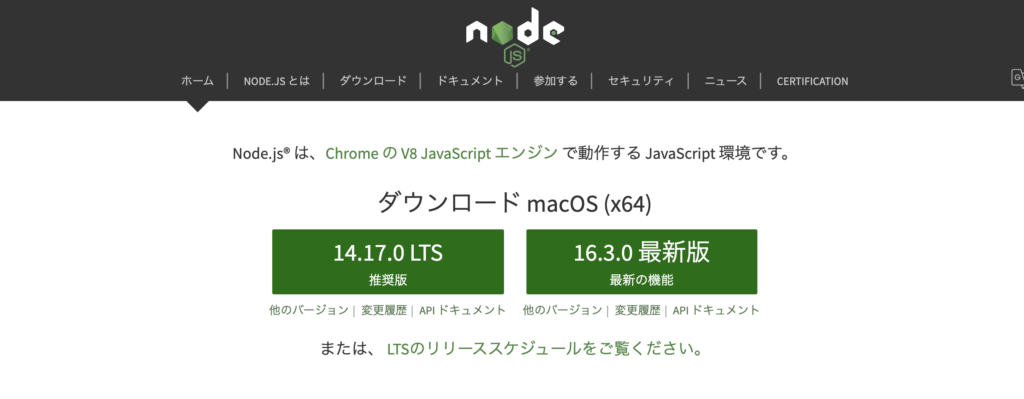
Homebrewをインストール
Node.jsをmacにインストールするためにはHomebrewが必要です。
Homebrewはmac(Linux環境下)のパッケージマネージャです。
Homebrewが自分のmacへ既にインストール済みの方は読み飛ばしてください。
入っているかどうかわからない方は下のコマンドを、ターミナルで実行してください。
brew --versionもしインストール済みであれば、下のようにバージョンが表示されます。
インストールされていなければ、エラー表示されますので一緒にインストールしていきましょう。
Homebrew 3.1.9Homebrewのインストールは下の記事でまとめていますので、下の記事よりインストールしてください。
インストールは非常に簡単です。
3分程度で完了できますので、カップ麺を作る感覚でインストールしてみてください。
 MacへHomebrewのインストール【最新版】
MacへHomebrewのインストール【最新版】
nodebrewのインストール
次にnodebrewをインストールします。
このnodebrewが重要で、React内でJSXを記述するために必要です。
nodebrewをインストールするためだけに、先程はHomebrewをインストールしました。
では、Macでターミナルを開いてください。
ターミナルで下のコマンドを実行します。
「Homebrew」を使って、「nodebrew」をインストールするよっていう意味です。
brew install nodebrew実行終えるとインストールはすぐに完了します。
僕自身の実行完了画面は下のような感じ。
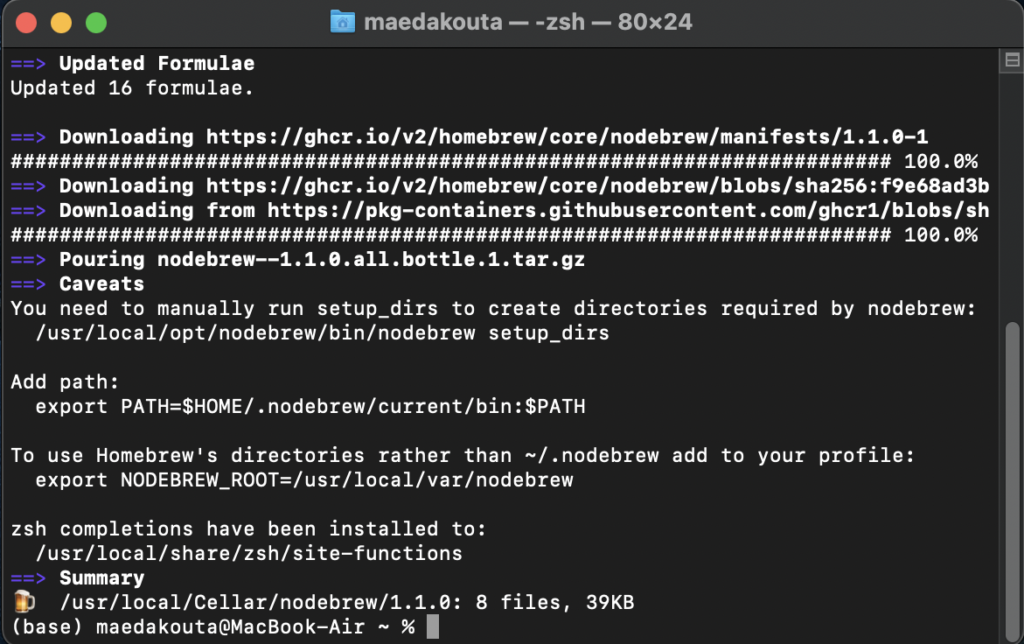
次に、nodebrewがきちんとインストールされているか確認しましょう。
下のコマンドを実行します。
Macにインストールされているnodebrewのバージョンを教えて、っていう意味です。
nodebrew --version下のように、バージョンの情報が表示されていればnodebrewのインストールは完了です。
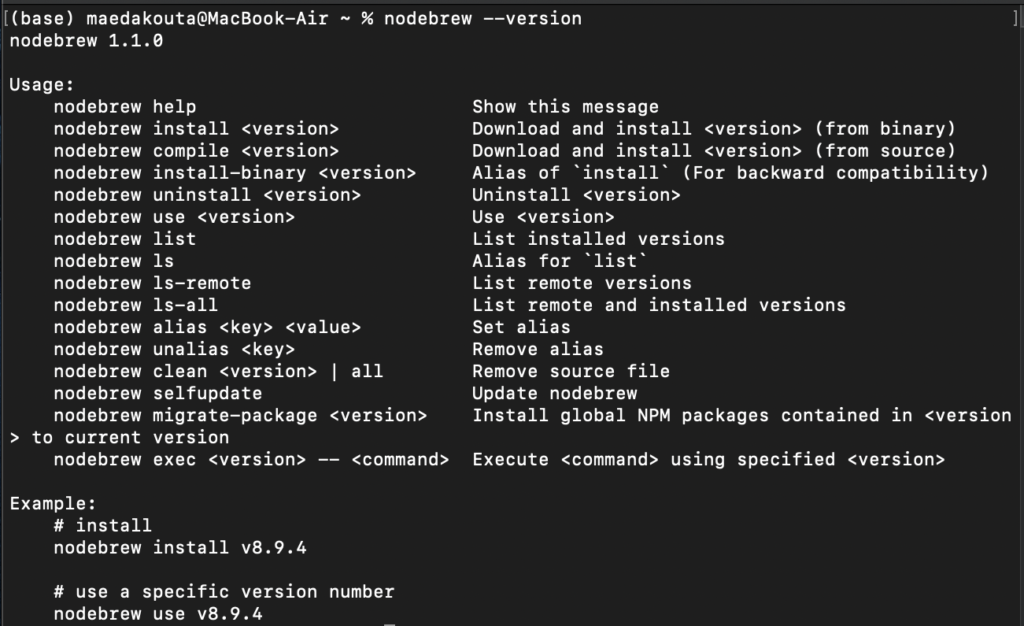
nodeをインストール
次に、nodebrewを使ってnodeをインストールします。
nodeのバージョンの一覧を表示してっていう意味です。
nodebrew ls-remote実行すると、下のようにバージョンの一覧が表示されます。
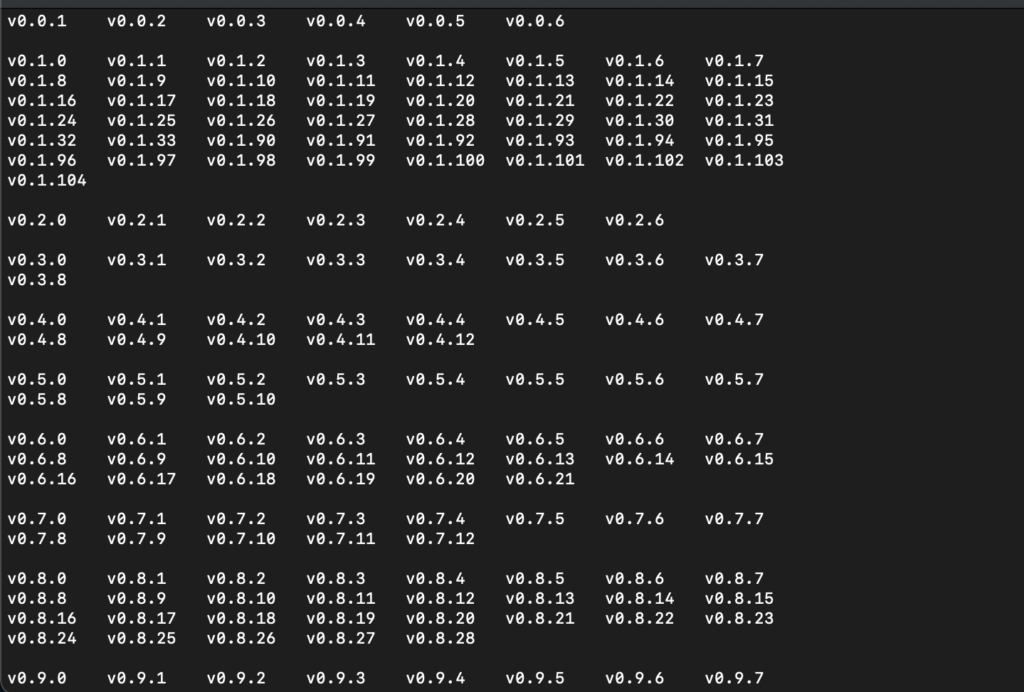
ここでバージョンを選択してnodeをインストールできるのですが、どのバージョンを選択していいのかわからないかと思います。
開発する際にバージョンの指定を受けている場合はここで指定するのですが、今回は下のよコマンドを実行してください。
現在の安定して動くバージョンをインストールしてくださいという意味で、nodebrewが選んでくれます。
nodebrew install stable次に、下のコマンドを実行します。
nodebrew show下のような画面になりますので、矢印部分の「v8.9.4」のようなバージョンをコピーしましょう。
このバージョンはいつインストールしたかによって変化するので、同じでなくても構いません。
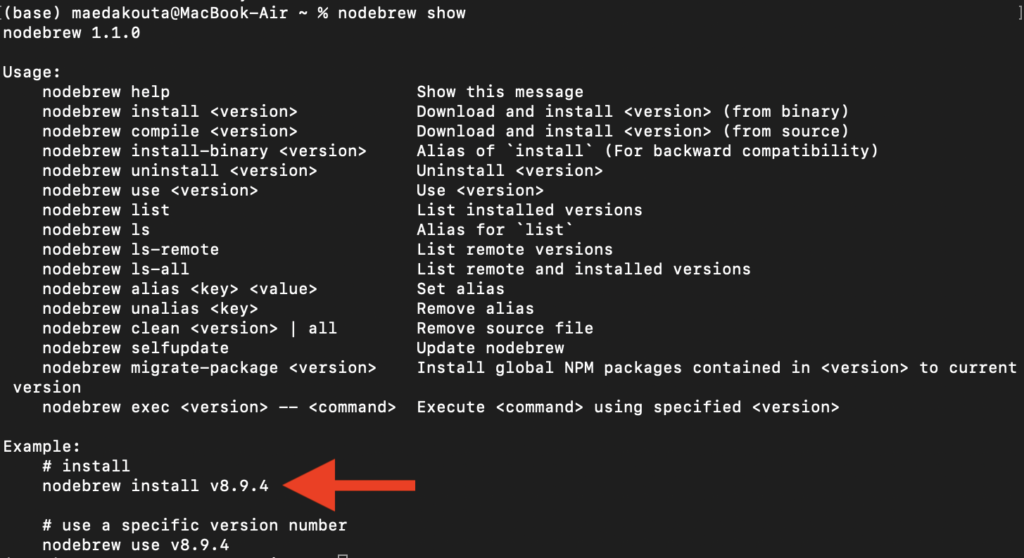
下のようにターミナルで、コピーしたバージョンをペーストして実行しましょう。
nodebrew use v8.9.4次にbashの方は下のコマンドを実行しましょう。
ユーザー名は自分のMac
echo 'export PATH=$PATH:/Users/ユーザー名/.nodebrew/current/bin' >> ~/.bash_profile bash以外の方は下のコマンドを実行します。
source ~/.bash_profileここまでくれば、ほとんどの環境構築完了です。
下のコマンドを実行してください。
node --versionエラーが起こらずに上手くバージョンが表示されれば環境構築が完了です。
インスール済みnpmの確認
同時にnpmもインストールされているはずです。下のコマンドを試してみてください。
npm --versionということで本記事は、
Node.jsとnpmのインストール方法を紹介しました!
最後まで読んでいただき、ありがとうございました\(^o^)/
超オススメのPC用品
PCを操作する上で、トラックボールマウスが非常におすすめです!
僕も感動したこのマウスを、騙されたと思って使ってみてください!(^^)
外部モニターで2倍以上の効率化が見込めます!
安いものだと、たったの1万円前後なのでおすすめですよー!\(^o^)/
 tetoblog
tetoblog 

